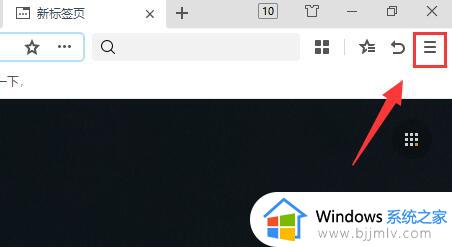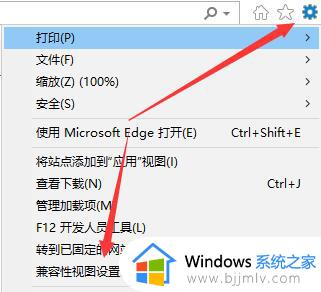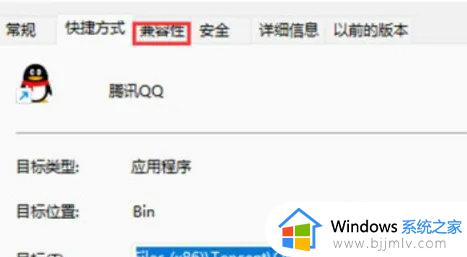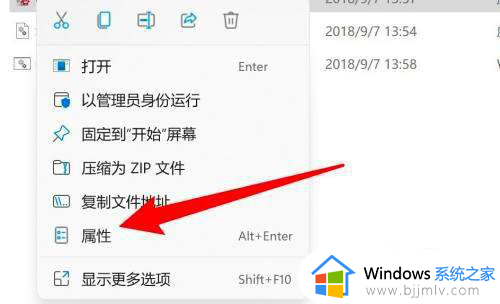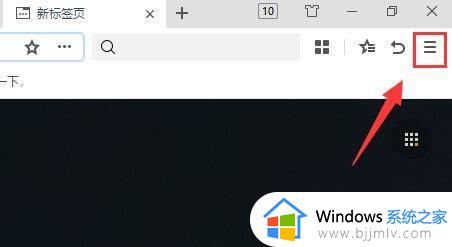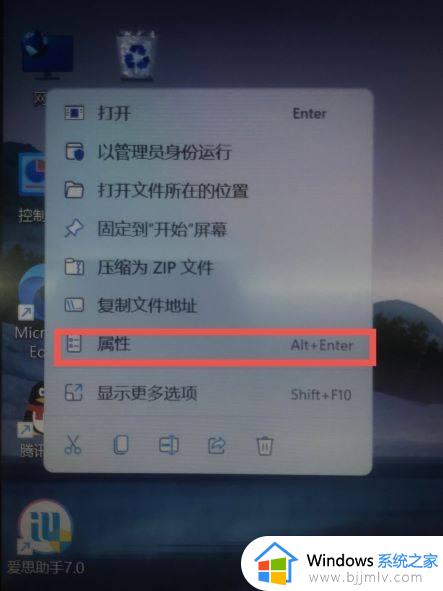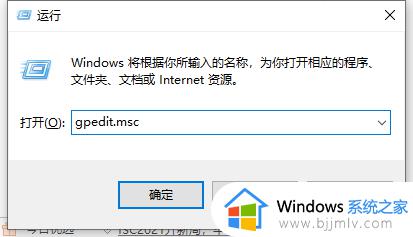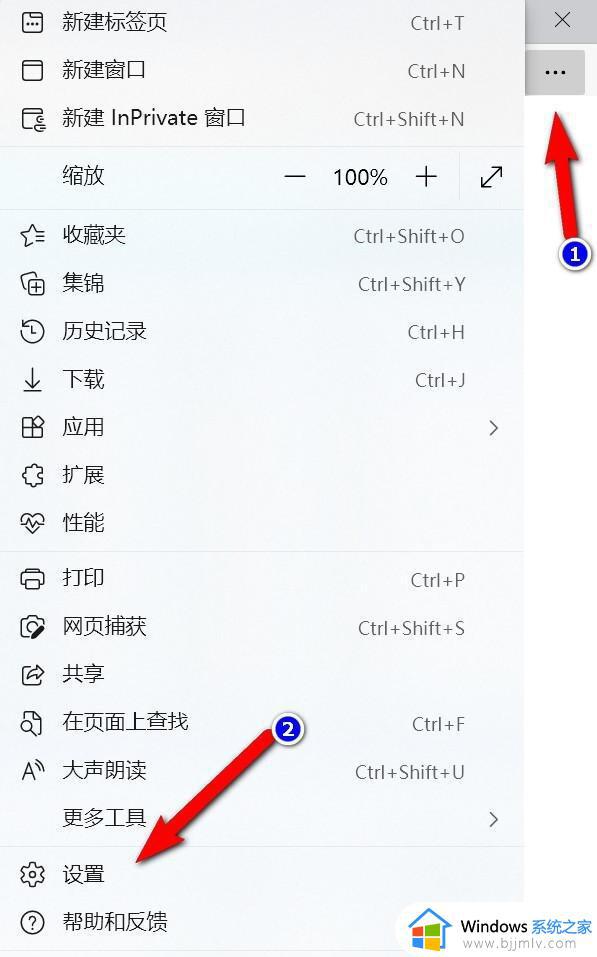windows11软件兼容性如何设置 win11软件兼容性怎么设置
更新时间:2024-03-25 13:21:00作者:qiaoyun
相信有很多小伙伴都已经升级到windows11系统了吧,然而因为是新系统,所以可能会跟一些软件有不兼容的现象发生,导致不能正常使用,所以我们可以设置兼容性,那么windows11软件兼容性如何设置呢?针对这个问题,本文这就给大家介绍一下win11软件兼容性的设置方法吧。
方法如下:
1、在电脑上找到你想设置的应用程序,比如QQ,右键单击该应用程序,从弹出菜单中选择菜单项“属性”。
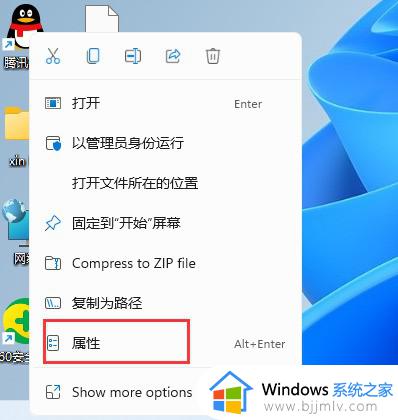
2、接下来,在打开的软件应用程序窗口中,点击“兼容性”选项。
3、然后点击“运行兼容性疑难解答”按钮。
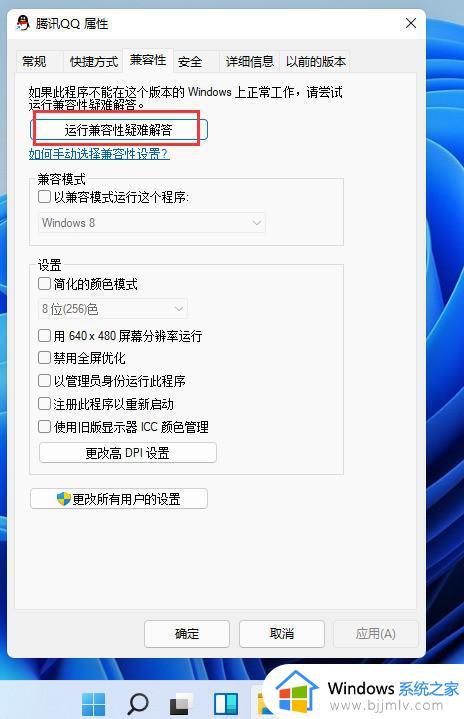
4、此时,程序兼容性疑难解答窗口将打开,点击窗口中的“尝试建议的设置”快捷链接。
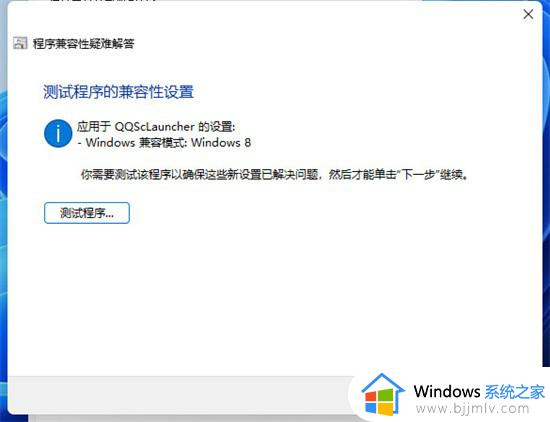
5、 然后,在测试程序的兼容性设置窗口中,会自动设置应用程序的兼容性设置。我们点击“测试程序”,看看应用程序是否可以正常运行。
上述给大家介绍的就是win11软件兼容性怎么设置的详细内容,大家有需要的话可以参考上述方法步骤来进行色孩子,相信可以帮助到大家。